打开WORD,选插入,符号:
![图片[1]-word中分数怎么打—word技巧教程|叨客学习资料网-叨客学习资料网](https://cdn-office.lanshan.com/course/20210508/images/609642f1914e8717.gif)
选符号中的公式,插入新公式:
![图片[2]-word中分数怎么打—word技巧教程|叨客学习资料网-叨客学习资料网](https://cdn-office.lanshan.com/course/20210508/images/609642f20573254.gif)
选择分数及分数样式:
![图片[3]-word中分数怎么打—word技巧教程|叨客学习资料网-叨客学习资料网](https://cdn-office.lanshan.com/course/20210508/images/609642f2572cd753.gif)
输入数值就可以了:
![图片[4]-word中分数怎么打—word技巧教程|叨客学习资料网-叨客学习资料网](https://cdn-office.lanshan.com/course/20210508/images/609642f279fdf874.gif)
如何在Word文档里打出分数操作演示完成。
李老师简介:创办电脑学校,专职从事电脑教学二十余年。
头条号:李老师电脑教学课堂,简单实用,清晰明了,专门系统讲解电脑知识,软件使用技巧,欢迎关注。
5 赞 踩 1评论 分享 举报
![]()
永中软件 优质科技领域创作者12-11 11:24 关注如何在Word文档里打出分数?很多教学相关人员在进行备课时,经常会需要用到输入分数,其实分数使用Word就能输入,下面就给大家介绍下具体操作。
第一步,选择【插入】-【公式】,在弹出的使用公式确认框中点击确定;
![图片[6]-word中分数怎么打—word技巧教程|叨客学习资料网-叨客学习资料网](https://cdn-office.lanshan.com/course/20210508/images/609642f2f08a4831.gif)
第二步,点击右侧【科教面板】下的【选定素材库】,勾选【数学】下的相关素材;
![图片[7]-word中分数怎么打—word技巧教程|叨客学习资料网-叨客学习资料网](https://cdn-office.lanshan.com/course/20210508/images/609642f323f41465.gif)
第三步,在数学素材下的找到【根式和除式模板】,选择需要的分数样式(除式或者根式);
![图片[8]-word中分数怎么打—word技巧教程|叨客学习资料网-叨客学习资料网](https://cdn-office.lanshan.com/course/20210508/images/609642f34946c710.gif)
第四步,在文档界面选择分数放置位置,分别在光标处输入分子和分母,分数就输入完成了,如果需要完成整个公式的输入,需要再次输入分数以及运算符;
![图片[9]-word中分数怎么打—word技巧教程|叨客学习资料网-叨客学习资料网](https://cdn-office.lanshan.com/course/20210508/images/609642f37e892307.gif)
第五步,当完成公式输入后,如果需要修改分数字号,可以选中分数,选择【格式】-【大小】,选择合适的大小;
![图片[10]-word中分数怎么打—word技巧教程|叨客学习资料网-叨客学习资料网](https://cdn-office.lanshan.com/course/20210508/images/609642f3b5d08385.gif)
第六步,如果需要修改分数间距,选中分数,选择【科教素材】-【间距类型】,选择合适的间距。
![图片[11]-word中分数怎么打—word技巧教程|叨客学习资料网-叨客学习资料网](https://cdn-office.lanshan.com/course/20210508/images/609642f3e42c8436.gif)
即可加入考研、考公考编、四六级、计算机等级考试、教师编等【免费网课网盘群组】
易和谐资料优先在群组内补发
或者夸克APP内搜索群号:970062162



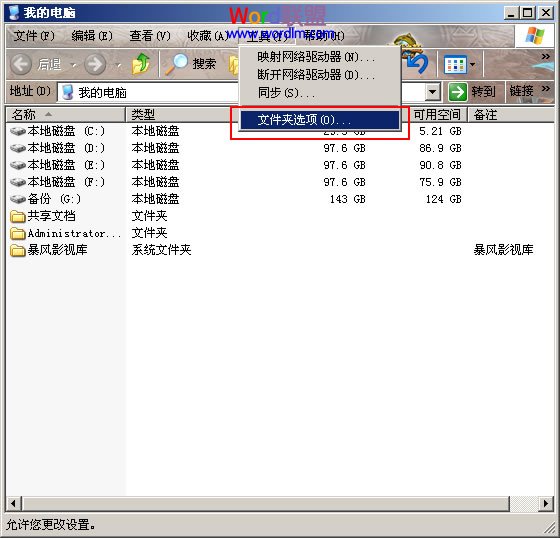
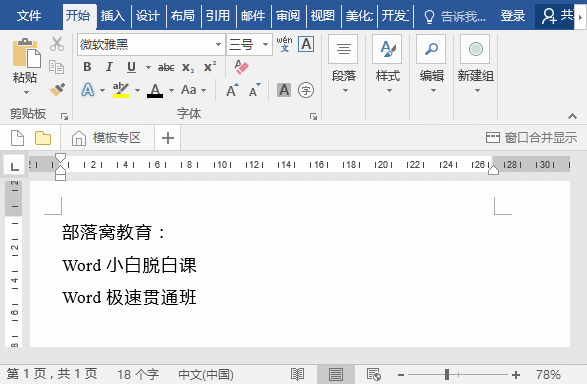
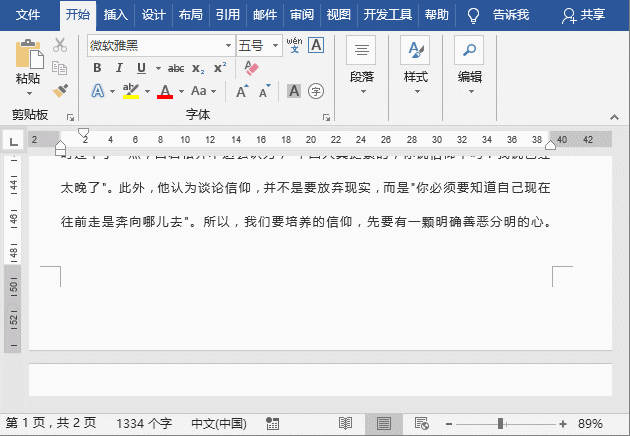
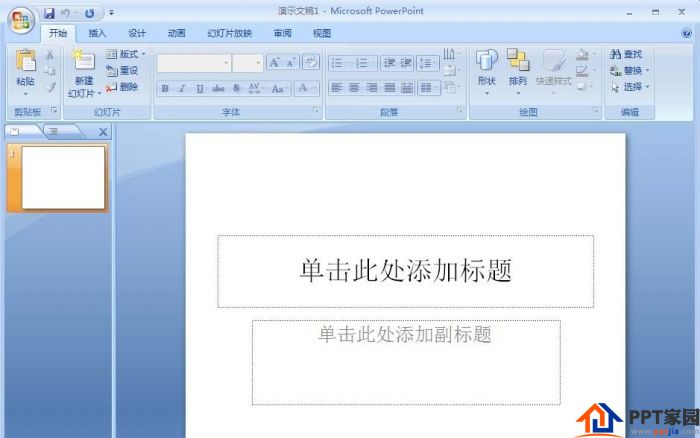




暂无评论内容